查看win10激活方法 如何查看Windows 10是否激活成功
查看win10激活方法,在使用Windows 10操作系统时,我们经常会遇到一个问题,那就是如何确定系统是否成功激活,毕竟激活是保证我们正常使用操作系统的基础。所以了解如何查看Windows 10是否激活成功是非常重要的。本文将介绍一些简单而有效的方法,帮助您轻松查看Windows 10的激活状态。无论是新手还是经验丰富的用户,都可以从本文中获得有用的信息,以确保您的Windows 10系统正常运行。
操作方法:
1.在Windows10系统桌面,依次点击桌面左下角的“开始/Windows系统/控制面板”菜单项
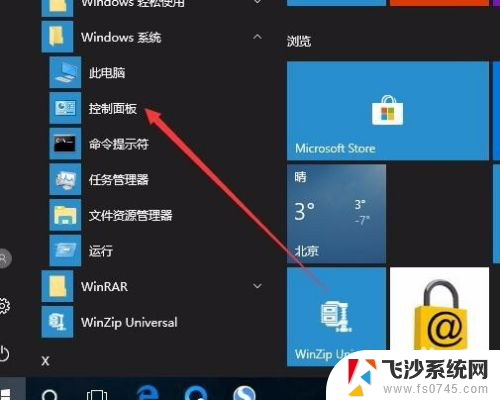
2.这时会打开Windows10系统的控制面板窗口,点击窗口中的“系统和安全”图标。
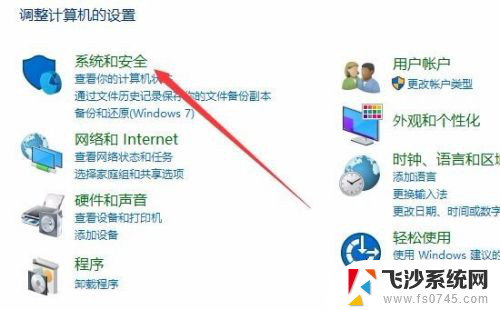
3.在打开的系统和安全窗口中,点击右侧窗口中的“系统”快捷链接。
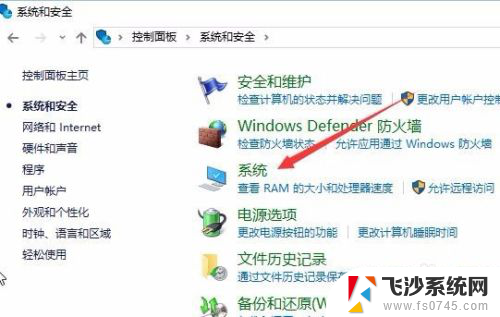
4.在打开的系统窗口中就可以看到Windows 10的系统信息了,同时在Windows 激活一栏中可以看到是否激活
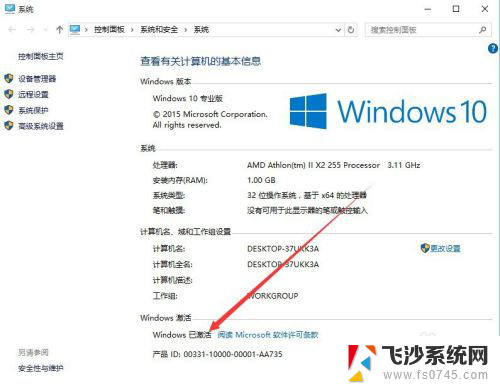
5.在上面的界面中只可以看到系统是否激活了,那么是永久激活还是有时间限制呢?下面我们来看一下是否永久激活,右键点击桌面左下角的“Windows徽标”。然后在弹出菜单中选择“运行”菜单项
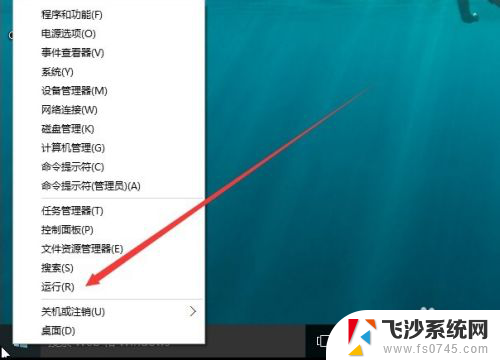
6.在打开的运行对话框中输入slmgr.vbs -xpr命令,点击确定按钮
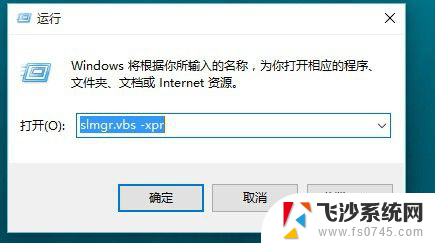
7.这是就会弹出是否永久激活的窗口,笔者的是批量激活。只有180天的时间,如果是永久激活的话,就会在窗口中显示永久激活的字样
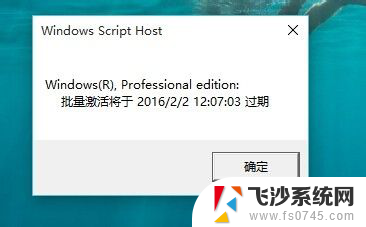
8.接下来我们看一下激活的详细信息,在运行对话框中输入“slmgr.vbs -dlv”,然后点击确定按钮
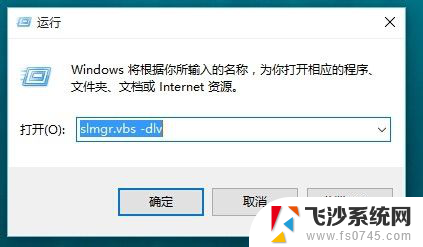
9.这时就会弹出激活的一些详细信息,我们可以通过该窗口了解激活的详细情况。
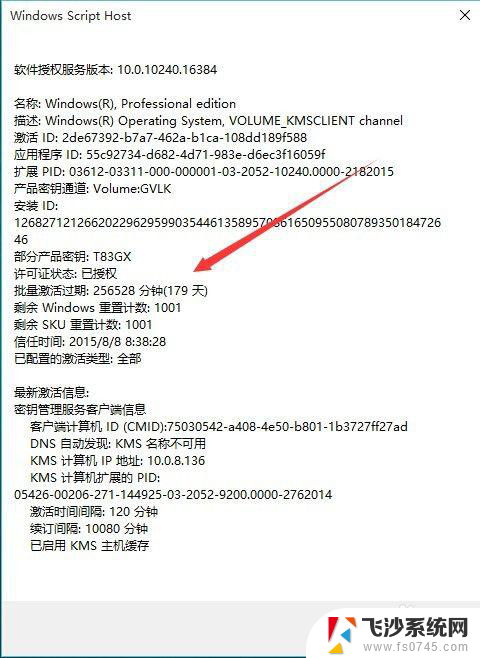
以上就是关于查看win10激活方法的全部内容,如果你遇到相同情况,可以按照这里提供的方法来解决。
查看win10激活方法 如何查看Windows 10是否激活成功相关教程
-
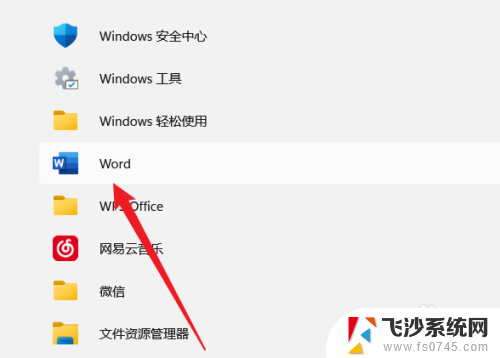 win10怎么查看office是否激活 如何检查office是否激活成功
win10怎么查看office是否激活 如何检查office是否激活成功2024-10-04
-
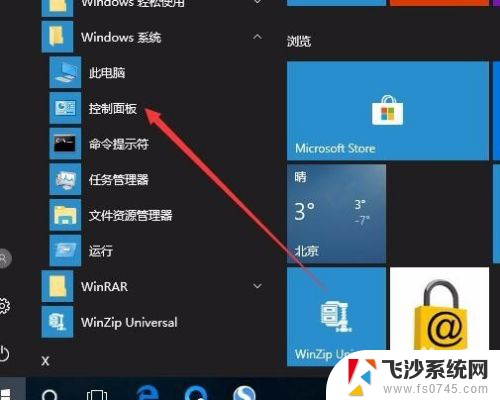 win10激活怎么看 如何查看Windows 10是否激活成功
win10激活怎么看 如何查看Windows 10是否激活成功2024-03-19
-
 win10怎样查看是否永久激活 如何查看Windows 10是否已激活
win10怎样查看是否永久激活 如何查看Windows 10是否已激活2023-11-04
-
 怎么查看windows10激活状态 win10系统如何查看是否永久激活
怎么查看windows10激活状态 win10系统如何查看是否永久激活2023-10-26
- windows10怎么看是不是激活 Win10系统是否激活怎么查看
- 怎么看电脑是否激活win10 如何查看Win10是否激活有效期
- win10系统永久激活查询 如何查看Windows10是否已经永久激活
- windows10是否激活怎么看 查看Windows 10是否正版激活
- 怎么查看win10激活多久 如何检查win10是否永久激活
- win10怎么看自己激活时长 如何查看win10是否永久激活
- windows10隐藏任务栏 怎样在Win10中隐藏任务栏
- win10快捷键怎么取消 win10如何取消快捷键
- 台式电脑密码忘记如何解除开机密码win10 开机密码忘了怎么找回
- 打开旧版ie浏览器 win10如何访问Internet Explorer浏览器
- win7远程控制电脑win10 WIN10如何设置远程桌面连接WIN7电脑
- win8.1开始菜单改win10 Windows 8.1 升级到 Windows 10
win10系统教程推荐
- 1 打开旧版ie浏览器 win10如何访问Internet Explorer浏览器
- 2 苹果手机可以连接联想蓝牙吗 苹果手机WIN10联想笔记本蓝牙配对教程
- 3 win10手机连接可以卸载吗 Win10手机助手怎么卸载
- 4 win10里此电脑的文档文件夹怎么删掉 笔记本文件删除方法
- 5 win10怎么看windows激活码 Win10系统激活密钥如何查看
- 6 电脑键盘如何选择输入法 Win10输入法切换
- 7 电脑调节亮度没有反应什么原因 Win10屏幕亮度调节无效
- 8 电脑锁屏解锁后要按窗口件才能正常运行 Win10锁屏后程序继续运行设置方法
- 9 win10家庭版密钥可以用几次 正版Windows10激活码多少次可以使用
- 10 win10系统永久激活查询 如何查看Windows10是否已经永久激活